U盘优点多多,小巧便于携带、存储容量大、价格便宜、性能可靠,更重要的是可以帮助我们快速重装系统。我给大家整理了U盘重装系统的详细步骤,有需要就一起来了解一下吧
电脑是我们现在家庭娱乐的中心,学习必备神器,办公时的重要工具,它在我们日常生活中发挥着极其重要的作用,如果电脑系统崩溃了会给我们带来很大的麻烦。下面,我就给大家介绍一下电脑怎么重装系统
准备工具:
1、8G以上的空U盘
2、下载火(xiazaihuo.com)U盘启动盘制作工具,下载地址:www.01xitong.com
3、需要安装的系统镜像文件,下载地址:www.163987.com
操作步骤:
1、 插入U盘打开运行U盘启动盘制作工具,选择“U盘启动-ISO模式”

重装系统电脑图解1
2、点击“生成ISO镜像文件”>>“选择高级版PE”,等待生成iso文件,完成后点击提示中的取消,再点击制作ISO启动盘,硬盘驱动器选择你的U盘之后点击写入

电脑怎么重装系统电脑图解2
3、制作完成后将下载好的系统镜像文件复制到U盘
4、重启电脑,开机时不停按一键U盘启动快捷键,不同的电脑主板快捷键不一样,在电脑开机出现logo画面时下方会有短暂的按键提示,迅速按下即可进入bios界面,选择带usb字样或U盘品牌的选项就是U盘了,点击回车确认

电脑电脑图解3
钻研win7如何一键还原
win7呢?中病毒,误删文件,某些功能用不了,这些是我们在使用一键还原的时候经常遇到的问题,这些小问题重装系统太麻烦,其他方法也解决不了问题,这时候就可以使用一键还原功能啦
5、进入到PE选择界面,选择“02 WindowsPE/RamOS(新机型)”回车确定

重装系统电脑图解4
6、进入PE桌面后弹出装机工具,勾选我们下载好的系统镜像,选择“目标分区”,将系统安装在C盘,之后点击“安装系统”。

重装系统电脑图解5
7、等待系统的安装

u盘重装系统电脑图解6
8、完成后重启电脑,系统部署完成后就可以见到全新的系统了
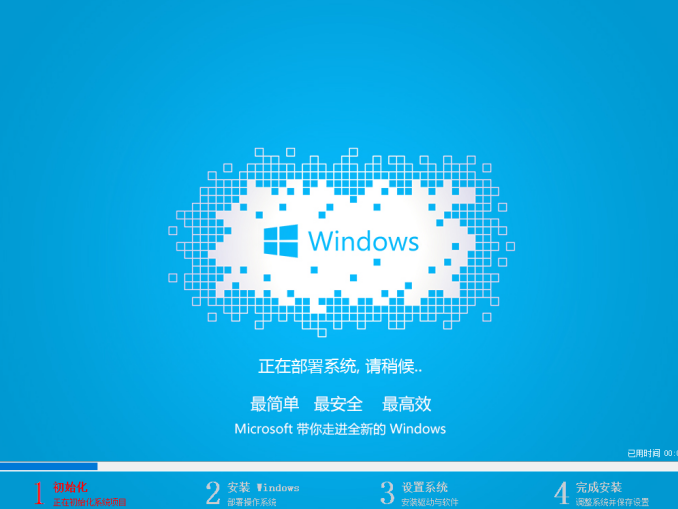
电脑怎么重装系统电脑图解7
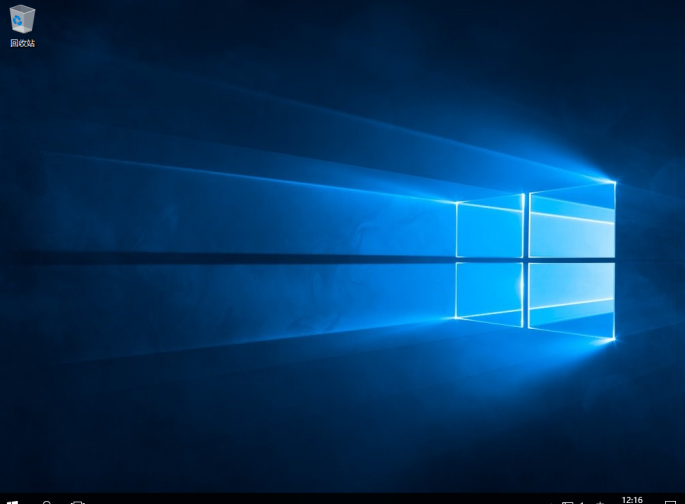
电脑电脑图解8
演示戴尔笔记本重装系统
戴尔笔记本如何笔记本呢?近来有不少使用戴尔笔记本电脑的网友询问小编重装系统的方法,其实现在重装系统非常简单,下载一些软件就可以一键安装啦.我给大家整理了戴尔笔记本重装系统的详细步骤,赶紧来了解一下吧






